转自:http://hi.baidu.com/sunzn/item/c945d60fbba37bc72e4c6bba
sunzn:帮同事刻录系统盘得时候在 Ubuntu 下找到的复制光盘和刻录镜像工具,性能丝毫不比 Nero 差!其实,使用 Brasero 将一张光盘上的镜像复制到另一张光盘上经历了如下的过程:1.使用 Brasero 将光盘中的镜像进行提取并生成 iso 镜像;2.再将生成的镜像文件刻录到一张新的光盘上。
具体操作步骤如下:
1.在光驱中放入源镜像光盘,打开 Brasero ,选择复制光盘。
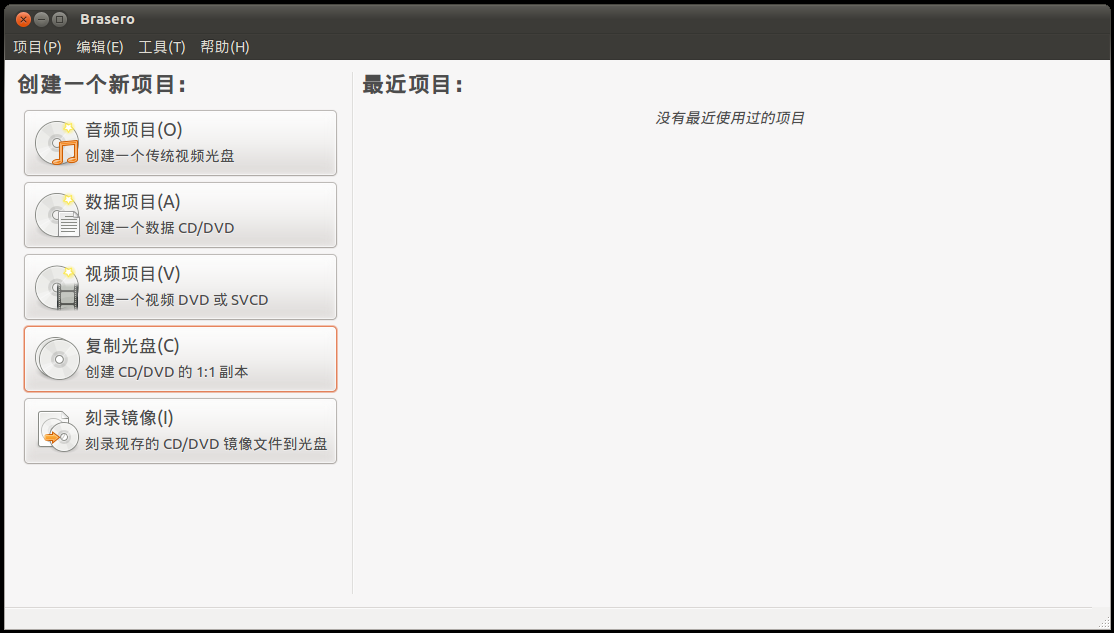
2.在弹出的“复制 CD/VCD”对话框中选择源镜像光盘的镜像文件用来提取 iso ,同时选择提取出的 iso 文件的保存路径。
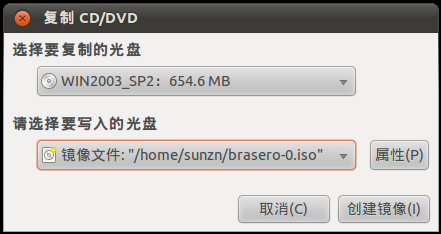
3.点击上图的“创建镜像(I)”,Brasero 便开始提取光盘中的 iso 文件。这里需要解释下,有些同学认为直接将光盘的文件复制出来再刻录到一张空光盘里可以达到同样的效果,但是我想说明的是通过这种方法刻录出来的光盘是不能被引导的。
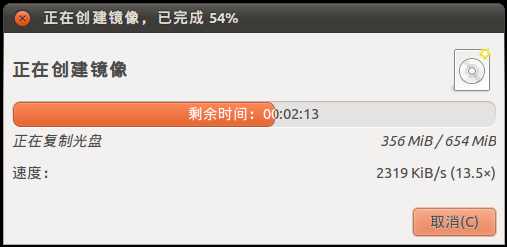
4.提示“CD 的镜像创建成功”,点击“关闭”即刻。
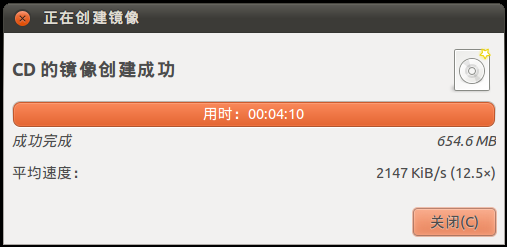
5.镜像生成完毕后,将源镜像光盘弹出,放入一张空光盘,重新回到 Brasero 主界面,选择“刻录镜像(I)”。
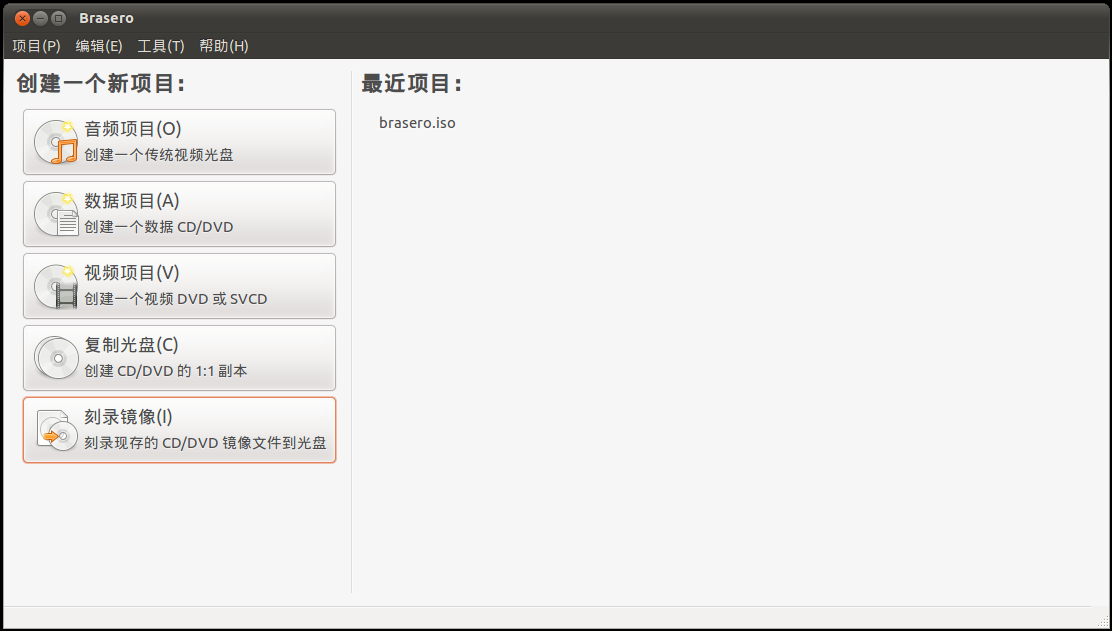
6.在弹出的“镜像光盘设置”窗口中选择已经生成好 iso 文件路径,同时选择写入光盘为插入的空白光盘。
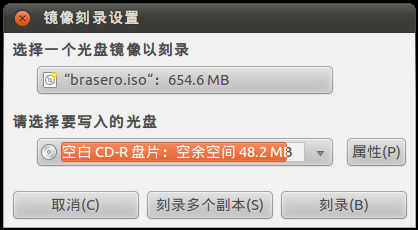
7.点击上图的“属性(P)”选择刻录速度以保证刻录光盘的质量。
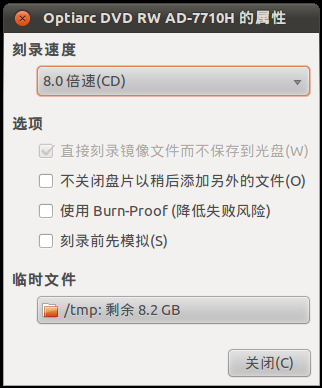
8.设置好刻速后,点击上图的”关闭“,点击”刻录(B)“即可进行新光盘的写入。
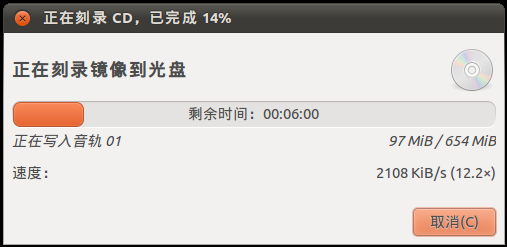
9.等待片刻,提示”成功刻录镜像到光盘“,到此一个完整的光盘复制过程完成了,弹出刻录好的光盘即可进行使用。
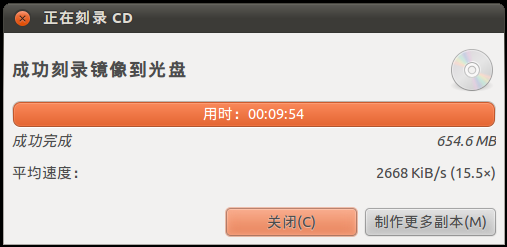




















 2473
2473











 被折叠的 条评论
为什么被折叠?
被折叠的 条评论
为什么被折叠?








